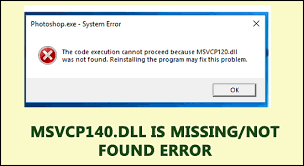Os usuários têm relatado sobre o problema de lançamento do aplicativo Epic Game. Eles afirmaram que cada vez que ele falha e eles recebem erro msvcp140.dll ausente na tela. Aqui, no artigo, tentaremos destacar os possíveis motivos pelos quais você está enfrentando o problema e fornecer as possíveis correções.
MSVCP140.dll é um arquivo DLL ou Dynamic Link Library para o pacote Visual C++ Redistribution, responsável por executar aplicativos C++, construídos usando o Visual Studio 2015. Sendo um arquivo DLL, o arquivo MSVCP140.dll fornece instruções para esses aplicativos executarem suas ações. Ele é executado automaticamente com o lançamento do aplicativo no sistema e para quando é fechado.
O erro msvcp140.dll ausente ou msvcp140.dll não encontrado pode, portanto, obviamente, leva a problemas de inicialização com os aplicativos associados. Por exemplo, o problema geralmente ocorre com o Skype, especialmente com sua versão 7.33.0.104, pois requer o pacote de redistribuição do Microsoft Visual C++ 2015 para localizar as bibliotecas DLL necessárias.
Seu sistema pode não ter Redistribuição do Visual C++ para Visual Studio 2015 e isso ocorre porque o Skype e outros aplicativos não podem se comunicar com a biblioteca dll e, como resultado, você recebe o erro msvcp140.dll ausente.
Você pode receber o dito por causa de vários outros fatores. Um possível motivo são arquivos de sistema corrompidos ou danificados, que podem ter sido afetados devido à infecção do sistema. As soluções detalhadas para o problema msvcp140.dll não encontrado são fornecidas abaixo:
Correções para erro ausente msvcp140.dll
Correção 1: verifique o arquivo ausente na Lixeira
O arquivo dll pode estar ausente porque você o excluiu acidentalmente. Não se preocupe! Ele pode ser encontrado em sua Lixeira se você não o excluiu usando Shift + Delete. Para recuperar os dados, abra o Recycle Bing, localize o arquivo ausente, clique com o botão direito nele e selecione Restaurar.
Correção 2: reinstale o software problemático
Por exemplo, se você receber o erro ao iniciar o Skype, deverá reinstalá-lo. ele pode conter o arquivo DLL e, então, você resolve o problema:
- Clique com o botão direito do mouse no botão Iniciar,
- Selecione Aplicativos e Recursos,
- Role para baixo para encontrar o Skype,
- Clique com o botão direito do mouse e selecione Desinstalar,
- Faça o download/instalação do aplicativo novamente.
Correção 3: atualize o Windows
A atualização do Windows é necessária para garantir o bom funcionamento do PC. Além disso, a atualização fornece vários patches e pode incluir o patch para o problema no Windows que resulta em msvcp140.dll não encontrado:
- Pressione Win+ I e selecione Update & Security na janela aberta,
- Clique na opção Verificar atualizações,
- Uma vez feito, instale as atualizações disponíveis e reinicie seu sistema.
Correção 4: execute a verificação SFC
O verificador de arquivos do sistema verifica se há arquivos de sistema corrompidos e os repara:
- Digite cmd na caixa de pesquisa, clique com o botão direito do mouse no prompt de comando e selecione Executar como administrador,
- Digite sfc/scannow e pressione Enter,
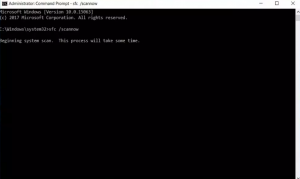
É isso. O SFC verificará os arquivos danificados e fornecerá o reparo automático.
Correção 5: reinstale o Microsoft Visual C++
O arquivo dll pertence ao pacote de redistribuição do Visual C++ para Visual Studio 2015. Se o arquivo for corrompido devido ao qual você está recebendo o erro msvcp140.dll ausente, reinstalar o Visual C++++ fornecerá a correção:
- Digite Painel de Controle na caixa de pesquisa e clique em Ok,
- Vá para Programas e selecione a opção Desinstalar um programa,
- Localize a Redistribuição que deseja remover, clique com o botão direito nela e selecione Desinstalar,
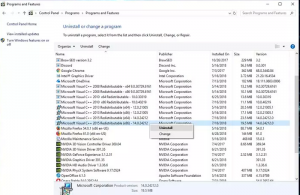
- Em seguida, acesse o site oficial da Microsoft e baixe a redistribuição,
- Após o download e a instalação bem-sucedida, reinicie o PC e verifique se o erro persiste.
Correção 6: Instale a dll separadamente
Use https//www.dll-files.com para baixar o msvcp140.dll se você encontrou o erro msvcp140.dll ausente ocorre porque você o excluiu. Antes de instalar, você deve certificar-se de executar uma verificação antivírus no arquivo. Há uma tendência geral de que desenvolvedores mal-intencionados impingem seu malware em sites tão populares.
Você pode até recuperar o arquivo dll de outro computador confiável. Vá para as opções do explorador de arquivos usando a barra de pesquisa e, na guia Exibir, e na opção de arquivos e pastas ocultos, selecione mostrar arquivos, pastas e drivers ocultos e selecione Ok. Copie o arquivo que você está procurando de lá usando algum dispositivo do portal. Em seguida, conecte-o ao PC e cole-o na pasta apropriada.
Correção 7: registre novamente o arquivo manualmente
Você pode registrar novamente o arquivo manualmente:
- Abra o prompt de comando com privilégios de administrador e use os seguintes comandos na linha de comando e pressione Enter a cada vez:
regsvr32 /u MSVCP140.dll
regsvr32 MSVCP140.dll
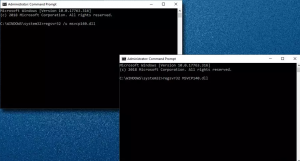
Correção 8: verifique se há malware no seu sistema
As infecções por malware interferem nos arquivos do sistema é algo incomum. Portanto, você deve executar uma verificação completa do sistema usando alguma ferramenta antivírus respeitável para verificar seu sistema em busca de possíveis infecções cibernéticas e removê-las.
Correção 9: use a restauração do sistema
Se o problema msvcp140.dll não encontrado continuar, você pode procurar colocar o PC na data e hora anteriores em que não havia esse problema. Você perderá seus arquivos pessoais, como fotos, vídeos, músicas e dados de documentos nesses dados salvos após a etapa anterior:
- Digite Criar um ponto de restauração na Pesquisa do Windows e pressione Enter,
- Agora, na guia Proteção do sistema, selecione Restauração do sistema,
- Clique em Avançar e marque a opção Mostrar mais pontos de restauração,
- Escolha o momento em que o problema ainda não existia, clique em Avançar e siga as instruções na tela para finalizar o processo.
Conclusão
Isso é tudo! Nós fornecemos aqui todas as correções possíveis para o erro msvcp140.dll ausente e o problema msvcp140.dll não encontrado. Espero que as soluções acima mencionadas ajudem você a obter a correção para o problema. Você pode alternar para a opção automática para lidar com a situação. PC Repair é a ferramenta que ajuda você a realizar essa tarefa.
Esta ferramenta é uma ferramenta especialmente projetada para o Windows verificar problemas baseados no sistema para fornecer sua solução automática. Além disso, também funciona para a otimização do sistema, para que você melhore o desempenho do sistema depois de usá-lo. Aqui está o seu link de download direto.